Si le gusta usar su computadora Mac como su máquina principal, pero aún necesita Windows para tareas ocasionales, entonces puede ser útil configurar el escritorio remoto para que pueda conectarse desde su Mac a su PC de forma remota.
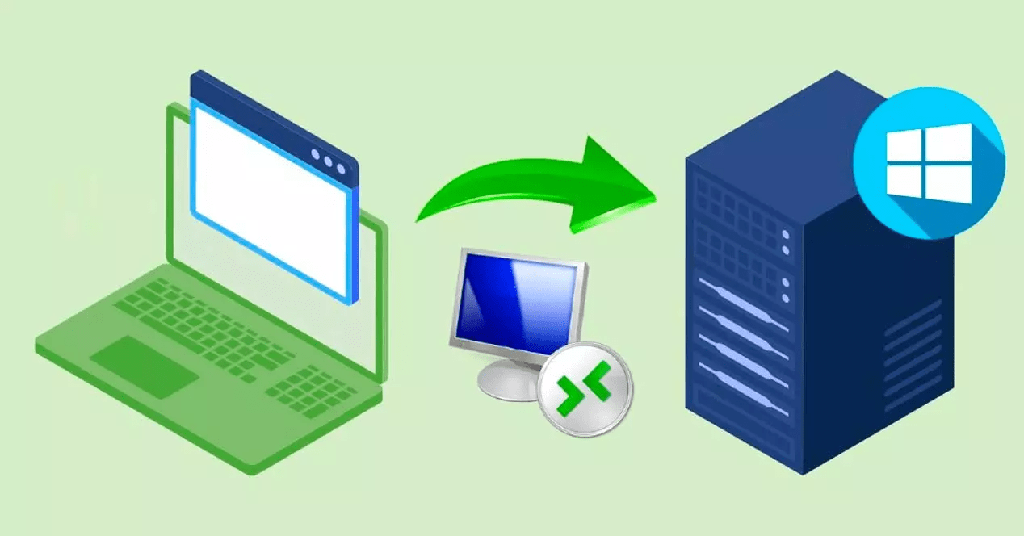
Afortunadamente, Microsoft proporciona todas las partes para que el escritorio remoto funcione correctamente entre una Mac y una PC. En este artículo, lo guiaré a través de los pasos para configurar un escritorio remoto en una Mac y una PC.
Configurar el Asistente de escritorio remoto en la PC
Lo primero que deberá hacer es configurar el asistente de escritorio remoto en su PC. Este programa básicamente habilitará el escritorio remoto, abrirá los puertos en el firewall y configurará cualquier otra cosa que se requiera para el escritorio remoto.
Cuando descargue el archivo y lo ejecute, le pedirá permiso para conectarse a Internet y descargar todos los archivos de configuración. Una vez que lo apruebe y el programa esté instalado, continúe y ejecútelo.
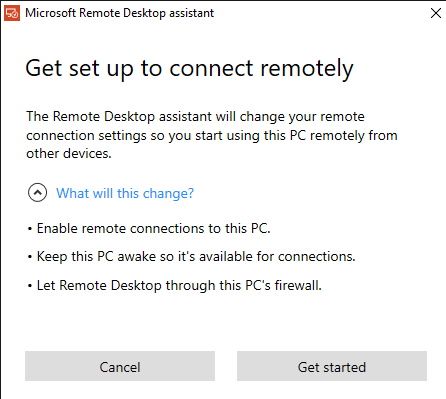
Es un programa muy simple y directo. Todo lo que debe hacer es hacer clic en comenzar y cambiará algunas configuraciones en su PC para que la computadora pueda aceptar conexiones entrantes de escritorio remoto. Una vez completado, le mostrará un resumen y le dará la opción de escanear un código QR (si usa un dispositivo móvil como un iPad), copiar la información al portapapeles o guardar la conexión como un archivo, que puede abrir en otro computadora.
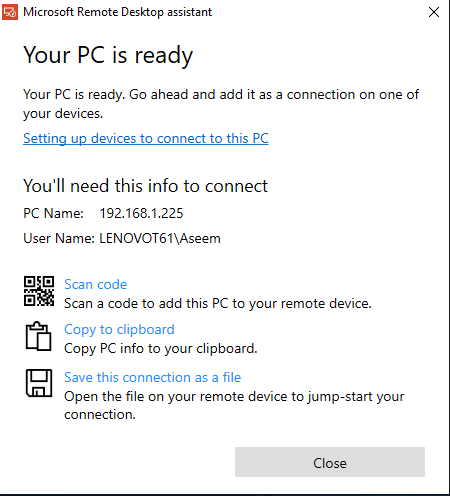
Una vez que tenga la información que necesita, continúe y cierre la ventana. Vale la pena señalar que si desea conectarse a su computadora desde fuera de la red local, deberá abrir los puertos en el enrutador manualmente y reenviar esos puertos a su PC. También tendrá que configurar un DNS dinámico para poder usar un nombre de DNS en lugar de su dirección IP pública, que cambia con frecuencia, para conectarse. Es definitivamente más complicado, pero totalmente factible.
Configurar escritorio remoto en Mac
Ahora que está configurado en el lado de la PC, es hora de instalar el escritorio remoto en su Mac. Querrá ir a la App Store y buscar escritorio remoto. La primera aplicación debe ser Microsoft Remote Desktop.
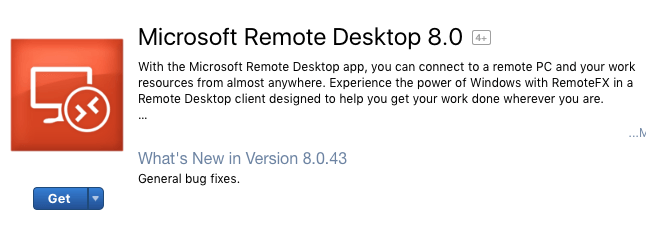
Haga clic en el botón Obtener y, una vez descargado, haga clic en el botón Abrir. La pantalla principal tiene solo un par de botones en la parte superior: Nuevo, Inicio, Editar, Preferencias y Recursos remotos.
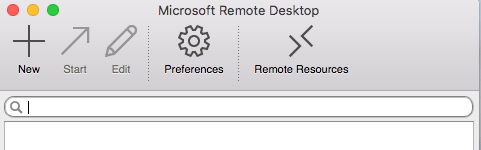
Haga clic en el botón nuevo para iniciar una nueva conexión de escritorio remoto. Aquí escribirá toda la información que se enumeró en la PC cuando configuró el asistente de escritorio remoto.
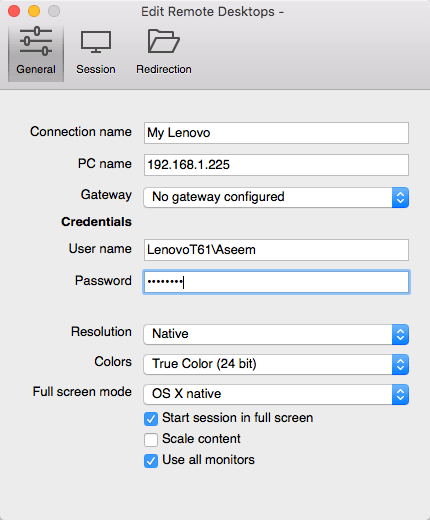
Asigne un nombre a su conexión, escriba la dirección IP en nombre de PC, configure una puerta de enlace si es necesario y luego escriba las credenciales para la PC remota. Tenga en cuenta que la PC necesitará tener una cuenta con una contraseña para que todo esto funcione. Si la cuenta no tiene una contraseña, no podrá conectarse.
Además, para guardar la conexión, solo tienes que pulsar el botón X rojo en la parte superior izquierda de la pantalla. Por alguna extraña razón, no hay un botón agregar y guardar en el cuadro de diálogo. Sin embargo, una vez que haga clic en la X, verá la nueva conexión en la lista.
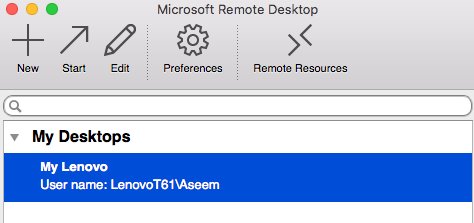
Haga clic en él y luego haga clic en Iniciar para conectarse a la PC remota. Probablemente verá una advertencia sobre la falta de verificación del certificado, lo cual está bien. Simplemente haga clic en continuar para realizar la conexión.
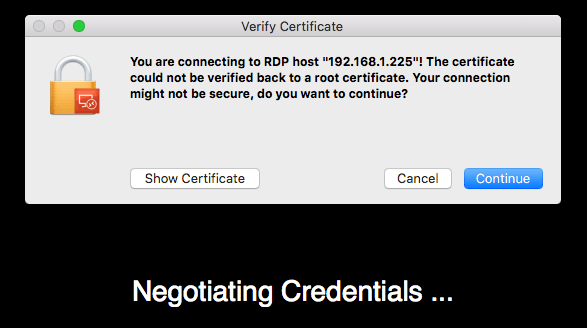
¡Eso es todo! Después de unos momentos, el escritorio de la PC debería cargarse a pantalla completa en su Mac. Si necesita realizar algún cambio en la conexión, simplemente selecciónelo y haga clic en editar. Además, puede hacer clic en Preferencias para agregar una puerta de enlace o para especificar la resolución de pantalla manualmente. Si tienes algún problema, háznoslo saber en los comentarios.








